-
一键还原精灵怎么使用
- 2019-07-16 08:32:00 来源:windows10系统之家 作者:爱win10
一键还原是指在系统出现故障时对操作系统的还原,避免了重装系统的麻烦,其实一键还原也是对操作系统的重装,只不过是将其恢复到正常状态。我给大家整理了一键还原精灵的使用方法,赶紧来瞧瞧吧
一键还原精灵如何使用呢?近来有不少网友反映一键还原精灵还原不了系统。其实在还原系统之前我们先查看系统有没有备份,有备份才能实现系统还原哦。否则我们只能选择一键重装系统了。接下来,我们就来了解一下一键还原精灵的使用教程吧
一键还原精灵使用教程
1、一键还原精灵有两种功能,一键备份和一键还原,操作方法差不多。不过想要使用一键还原还需要有之前的备份才行。所以如果没有备份系统的朋友请先备份系统哦。备份完成后我们可以看到下方的系统镜像。点击一键还原
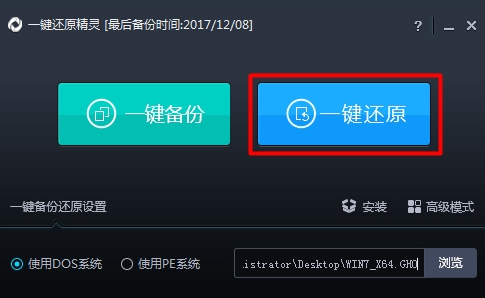
系统还原电脑图解1
2、出现一键还原重启电脑提示,此窗口可以看到还原分区,映像文件等。点击确定
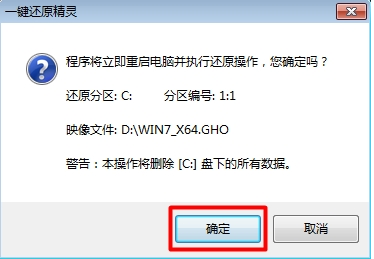
一键还原精灵电脑图解2
3、重启电脑后出现启动管理界面,选择一键还原选项,回车
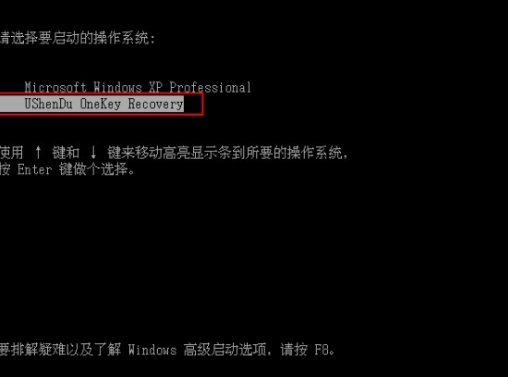
一键还原精灵使用教程电脑图解3
4、之后的步骤就会自动还原系统,我们等待一会儿就会看到系统桌面啦
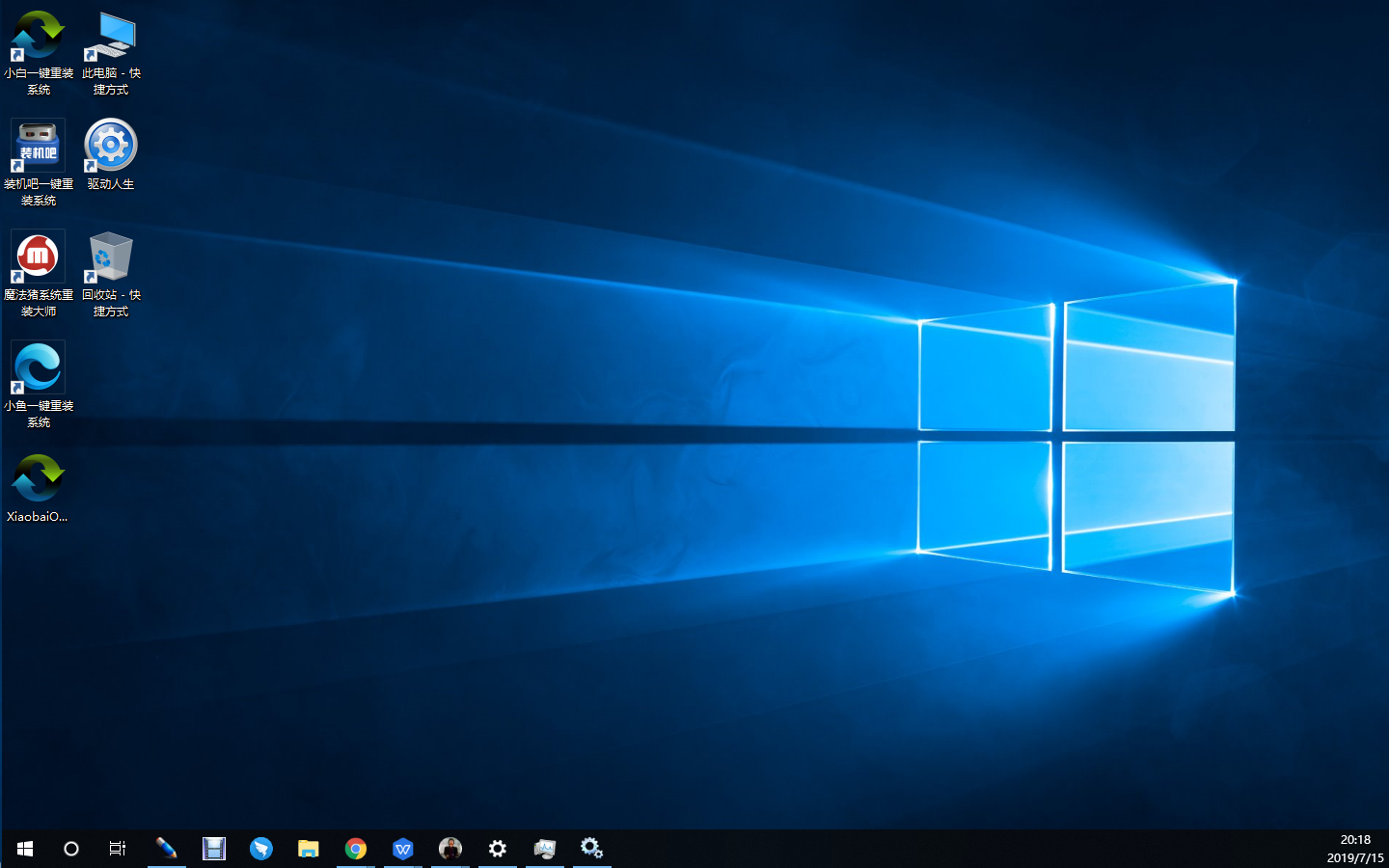
系统还原电脑图解4

一键还原精灵电脑图解5
以上就是一键还原精灵的使用方法啦,你学会了吗?
猜您喜欢
- PS欧式古代交通工具笔刷安装教程..2015-04-21
- office2010正版验证激活工具使用教程..2022-07-14
- 查找我的iphone怎么用,小编告诉你查找..2018-08-01
- 小马激活工具的操作方法2022-08-17
- 异常代码: 0xc0000005怎么修复的教程..2022-01-17
- 密钥无法激活windows7怎么办2022-11-28
相关推荐
- 电脑系统一键重装哪个软件好.. 2022-12-26
- windows7旗舰版产品密钥激活方法.. 2022-07-30
- 雅虎邮箱安卓版将整合Dropbox功能.. 2013-07-11
- windows7企业版激活密钥 永久激活.. 2022-11-01
- 电脑怎么截图 2023-03-11
- iphone8恢复出厂设置,小编告诉你iphon.. 2018-07-18





 魔法猪一健重装系统win10
魔法猪一健重装系统win10
 装机吧重装系统win10
装机吧重装系统win10
 系统之家一键重装
系统之家一键重装
 小白重装win10
小白重装win10
 雨林木风Win10专业版64位系统下载v1903
雨林木风Win10专业版64位系统下载v1903 系统之家ghost win7系统下载32位旗舰版1712
系统之家ghost win7系统下载32位旗舰版1712 深度技术ghost win7 x86 纯净版201507
深度技术ghost win7 x86 纯净版201507 win10 64位官方原版ISO镜像系统下载v20.05
win10 64位官方原版ISO镜像系统下载v20.05 快播5 v5.13.140 精简去广告版 (宅男必备播放器)
快播5 v5.13.140 精简去广告版 (宅男必备播放器) 深度技术ghos
深度技术ghos 萝卜家园Ghos
萝卜家园Ghos 雨林木风win1
雨林木风win1 系统之家ghos
系统之家ghos 小白系统ghos
小白系统ghos 小白系统ghos
小白系统ghos 系统之家win1
系统之家win1 快速赚取百度
快速赚取百度 大地一键备份
大地一键备份 Chrome v28.0
Chrome v28.0 粤公网安备 44130202001061号
粤公网安备 44130202001061号